PPT如何导入AI素材呢?下面是小编介绍的PPT导入AI素材的操作方法,有需要的小伙伴一起来下文看看吧,希望可以帮助到大家!
PPT导入AI素材的操作方法

用AI打开矢量素材 选中素材点击右键【取消编组】

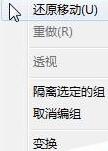
选中素材按【Ctrl+C】
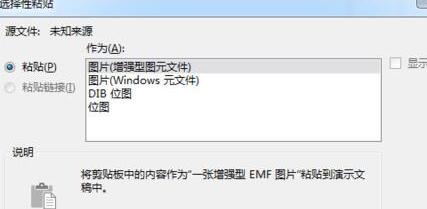
打开PPT,按【Cttl+Alt+V】
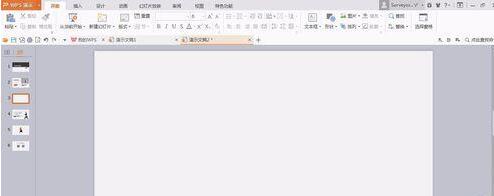
选中素材按连续两按下【Ctrl+Shift+G】

在导入的素材中将最在先框删除
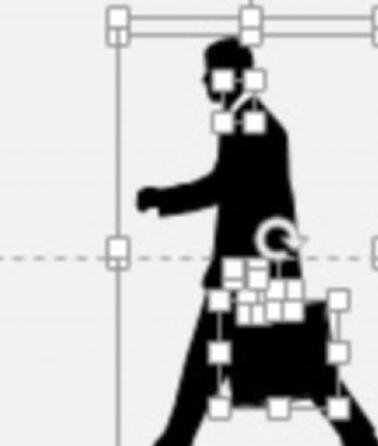
最终效果如图

以上这里为各位分享了PPT导入AI素材的操作教程。更多精彩教程尽在下载之家!
2020-04-09 15:46:52 来源:下载之家
PPT如何导入AI素材呢?下面是小编介绍的PPT导入AI素材的操作方法,有需要的小伙伴一起来下文看看吧,希望可以帮助到大家!
PPT导入AI素材的操作方法

用AI打开矢量素材 选中素材点击右键【取消编组】

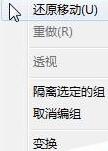
选中素材按【Ctrl+C】
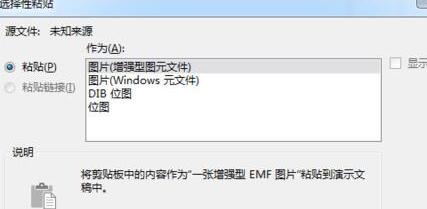
打开PPT,按【Cttl+Alt+V】
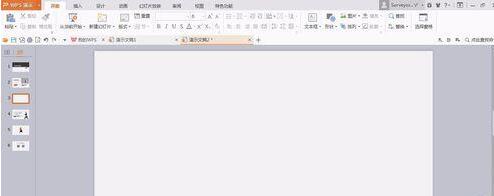
选中素材按连续两按下【Ctrl+Shift+G】

在导入的素材中将最在先框删除
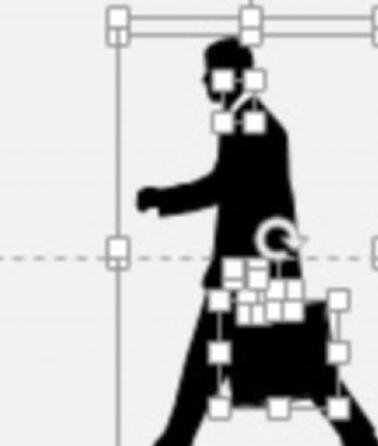
最终效果如图

以上这里为各位分享了PPT导入AI素材的操作教程。更多精彩教程尽在下载之家!